으로 수 프리 야 프라 부
Cortana는 Microsoft의 음성 도우미입니다. 작업 표시 줄에있는 아이콘을 볼 수 있습니다. 운영 체제의 일부로 더 나은 디지털 지원을 위해 Microsoft에서 개발 한 기능입니다. 인공 지능을 사용하여 통합됩니다. Cortana는 캘린더 이벤트 확인 또는 음악 앱 열기 등과 같은 작업을 수행하는 데 도움이됩니다. Windows 컴퓨터 및 장치에서만 작동합니다.
Microsoft는 올해 Cortana를 더 나은 기능을 갖춘 독립 실행 형 응용 프로그램으로 재배포 할 계획입니다. 작업 표시 줄에있는 Cortana 로고를 클릭하거나 Windows 로고 키 + C를 눌러 Cortana 사용을 시작할 수 있습니다. Cortana가 사용하는 언어를 변경하려면이 기사를 계속 읽으십시오. Windows 10에서 Cortana 언어를 변경하는 방법을 보여줍니다.
방법: Windows 10에서 Cortana가 사용하는 언어를 변경하는 방법
Cortana의 언어를 변경하기 위해 시간 및 언어 설정을 사용하고 있습니다.
1 단계: 승리 키 + I. 설정 창이 열립니다.
이제 선택 시간 및 언어.

2 단계: 선택 부위 아래에 시간과 언어.
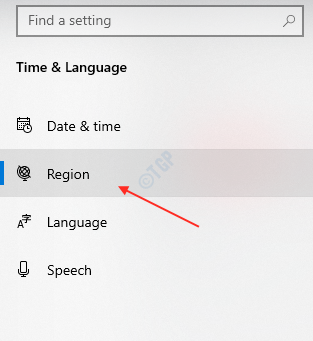
3 단계: 국가 혹은 지역 당신이 원하는.
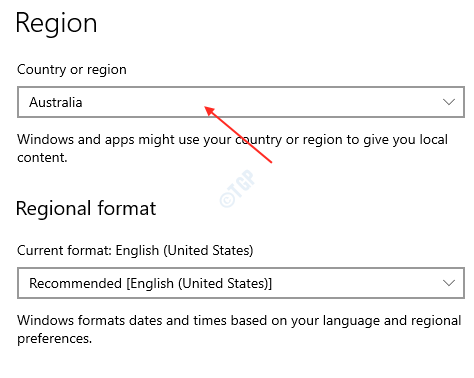
4 단계: 이제 선택 언어 옵션을 클릭하십시오.
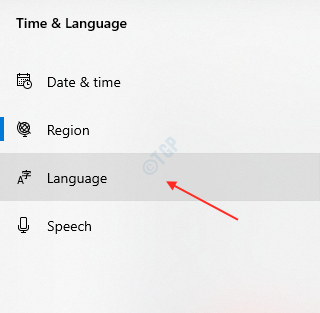
5 단계 :이 단계에서는 선호하는 언어를 추가 할 수 있습니다.
딸깍 하는 소리 언어 추가.
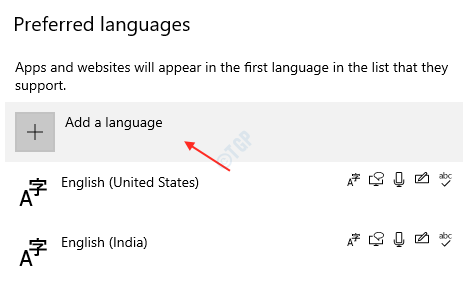
6 단계: '설치할 언어 선택'창이 나타나면 국가 이름을 입력하여 아래 표시된 제안에서 언어를 선택해야합니다.
국가 또는 언어 (예: 호주)를 입력하고 해당 언어를 클릭하여 선택합니다.
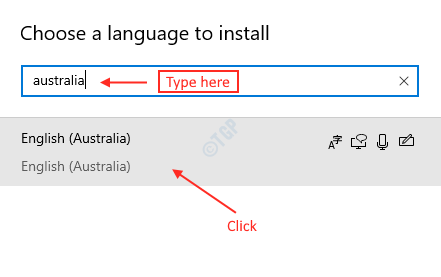
딸깍 하는 소리 다음.
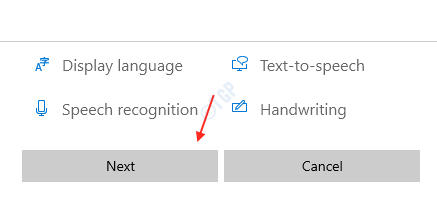
7 단계: 다음을 클릭하면 언어 기능 설치 상자에 확인 옵션이 표시됩니다.
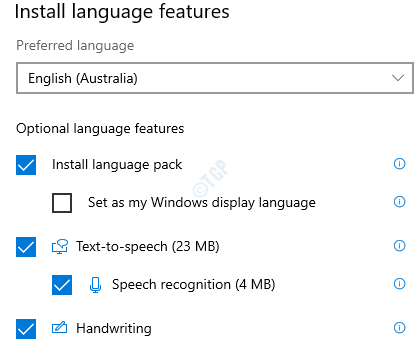
확인란을 선택한 후 설치 더 진행하기 위해.
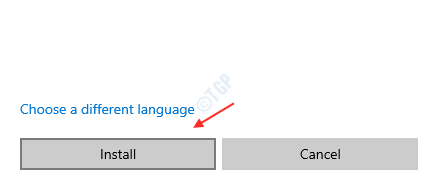
8 단계: 선택한 언어를 다운로드하기 시작합니다.
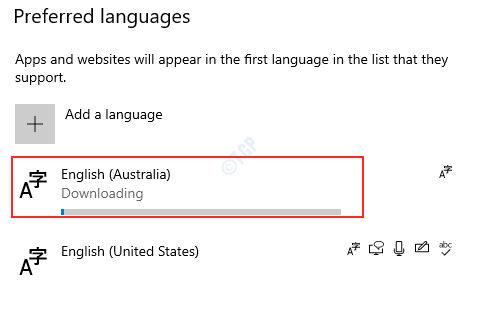
다운로드가 완료된 후.
드롭 다운에서 원하는 Windows 표시 언어를 선택해야합니다.
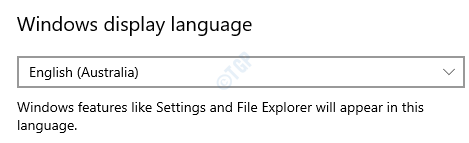
9 단계 :이 변경 사항을 적용하려면 사용자로 로그 아웃해야하며 다음에 로그인 할 때 디스플레이에 반영됩니다.
따라서 Windows는 지금 로그 아웃할지 나중에 로그 아웃할지 묻습니다.
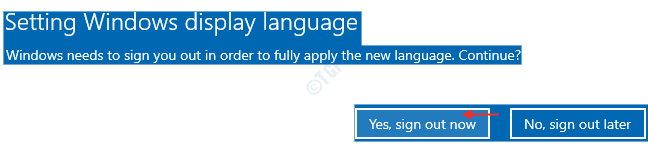
다음에 시스템에 로그인 할 때 표시 언어가 기본 언어로 선택한 언어임을 확인할 수 있습니다.
Cortana를 사용 해보고 기본 언어를 사용하고 있는지 확인하십시오.
이 기사가 도움이 되었기를 바랍니다. 감사합니다!


